【摘要】:打开数据库student,选择“数据库”窗口中的“表”对象,双击“学生”表,出现数据表视图窗口,如图5-70所示。在数据表视图中修改数据的方法非常简单,按照添加数据的前两个步骤,打开数据表视图,选择要修改的记录行及字段,对它直接进行修改即可。在编辑或输入数据时,有些数据可能是相同或相近的,此时可以采用复制和粘贴的操作将某个字段中的全部或部分内容复制到其他字段中。Access 2007中删除数据的操作只能是针对记录进行的。
5.4.4 编辑表中的数据
1.添加数据
例如,为创建的学生表添加数据的步骤如下。
在已经建立的表中,如果需要添加新记录,具体操作步骤如下。
(1)打开数据库student,选择“数据库”窗口中的“表”对象,双击“学生”表,出现数据表视图窗口,如图5-70所示。
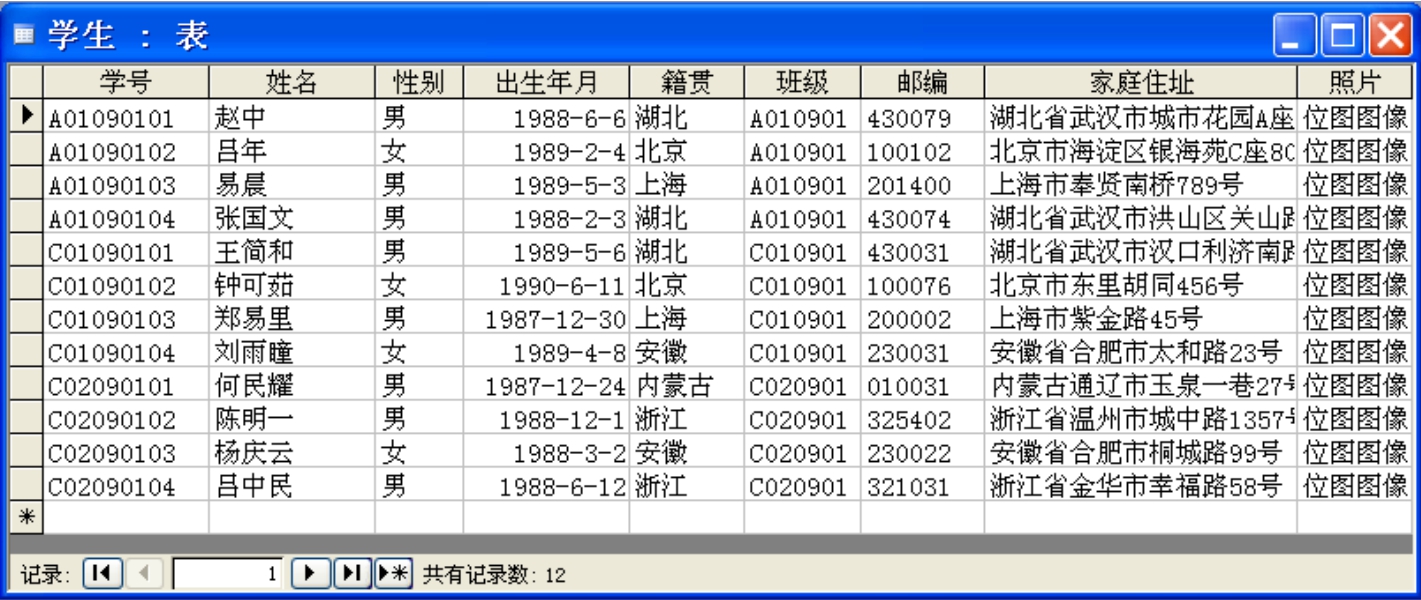
图5-70 表浏览窗口
(2)在数据表视图中带“∗”指示的行中输入新的数据。
(3)保存表。
2.修改数据
在数据表中,如果出现了错误信息,可以对其进行修改。在数据表视图中修改数据的方法非常简单,按照添加数据的前两个步骤,打开数据表视图,选择要修改的记录行及字段,对它直接进行修改即可。
3.复制数据
在编辑或输入数据时,有些数据可能是相同或相近的,此时可以采用复制和粘贴的操作将某个字段中的全部或部分内容复制到其他字段中。
在Access 2007中,数据复制的内容可以是记录、列或数据项。复制数据的具体操作步骤如下。
(1)打开表,选定要复制的内容,单击鼠标右键,在弹出的快捷菜单中选择“复制”命令。
(2)选定复制的内容的目的位置,单击鼠标右键,在弹出的快捷菜单中选择“粘贴”命令。
4.删除数据
Access 2007中删除数据的操作只能是针对记录进行的。删除表中的记录,可以打开要删除数据的表的浏览窗口,然后选择要删除的记录,直接按键盘上的“Delete”键,或者选择“编辑”菜单中的“删除”菜单项,完成删除操作。
免责声明:以上内容源自网络,版权归原作者所有,如有侵犯您的原创版权请告知,我们将尽快删除相关内容。















